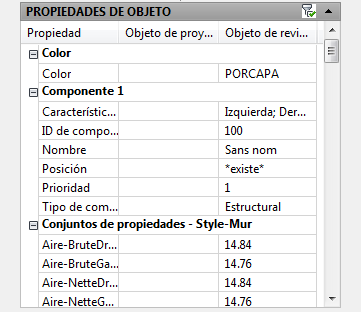Después de iniciar una comparación entre un dibujo de revisión y un dibujo de proyecto, aparece el indicador de progreso Comparación de objetos.
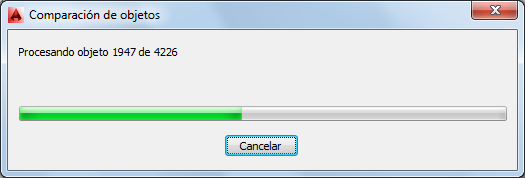
Cuando se han comparado todos los objetos de los dibujos, ocurre lo siguiente:
- Se activa la ficha Revisión de la paleta Comparación de dibujos. Esta ficha incluye una leyenda con los colores que se utilizan en el área de dibujo y enumera todos los objetos para los que se han detectado diferencias. Seleccione un objeto en la lista para ver una lista comparativa de sus propiedades en ambos dibujos (y, opcionalmente, amplíe el objeto en el área de dibujo).
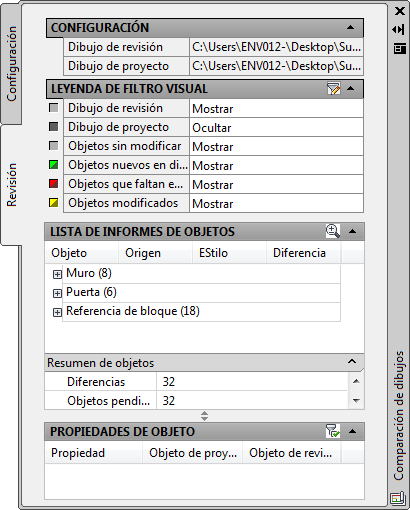
- Los resultados de la comparación se muestran gráficamente en el área de dibujo, con la geometría del dibujo de revisión superpuesta en el dibujo de proyecto. Los objetos para los que se han encontrado diferencias se muestran de color de acuerdo con la leyenda del filtro visual en la ficha Revisión.
- Al grupo Comparación de dibujos se accede desde el menú Utilidades del menú de la aplicación; incluye un conjunto de herramientas para revisar los resultados de la comparación.
Icono Descripción 
Finaliza una sesión de comparación de dibujos. La operación de finalizar una sesión de comparación de dibujos no se puede deshacer, y los datos compilados no se guardan. El único modo de recuperar la información que se estaba revisando consiste en volver a iniciar una comparación. 
Traza una sesión de comparación de dibujos. Puede publicar los resultados de la comparación actual (basados en el sistema de visualización, las capas y los parámetros de filtro actuales) del dibujo de revisión en DWF 2D o trazarlos en primer plano.
Nota: De modo predeterminado, se utiliza el trazado en primer plano; el trazado en segundo plano está desactivado si el botón de trazado está seleccionado. Si decide trazar o publicar utilizando el trazado en segundo plano, no se trazarán los resultados de la comparación y se perderán los resultados por tema.

Selecciona el objeto anterior o siguiente en la Lista de informes de objetos, y amplía el objeto en el área de dibujo si la opción Zoom en está activa. 
Selecciona un objeto en el área de dibujo y lo resalta en la Lista de informes de objetos. 
Activa/desactiva la opción Zoom en. Active esta opción para avanzar y retroceder por los objetos de la Lista de informes de objetos. 
Muestra y oculta la paleta Comparación de dibujos. Cuando se visualizan objetos, puede minimizar la paleta Comparación de dibujos. Expanda la paleta cuando desee revisar información sobre los objetos o las propiedades.
Uso de la ficha Revisión
La ficha Revisión de la paleta Comparación de dibujos permite revisar los resultados de una sesión de comparación de dibujos para cada uno de los objetos. Asimismo, proporciona un mecanismo para filtrar la visualización en el área de dibujo para mostrar u ocultar determinadas categorías de objetos o un dibujo completo. La ficha incluye las siguientes secciones.
- Configuración: esta sección muestra las rutas completas de los dibujos de revisión y proyecto que se están comparando. Si hay varias comparaciones activas, esta información se actualiza al pasar de un dibujo a otro.

- Leyenda de filtro visual: la leyenda de filtro visual identifica los colores que indican las distintas categorías de dibujos y objetos. Puede cambiar el parámetro Mostrar/Ocultar para controlar lo que se visualizará en el área de dibujo. Los iconos de los objetos nuevos, los objetos modificados y los que faltan tienen dos colores: el color de la esquina superior izquierda del icono se utiliza para los objetos que no se han visualizado, mientras que el color de la esquina inferior derecha se utiliza para los objetos que se han visualizado.
Al iniciar una sesión de comparación de dibujos, se sigue aplicando el filtro que se utilizó en la sesión anterior. Para cambiar los colores o estilos de trazado de cualquier categoría de la leyenda, pulse el icono Editar filtro visual (
 ) de la barra de título Leyenda de filtro visual a fin de abrir el cuadro de diálogo Filtro visual.
) de la barra de título Leyenda de filtro visual a fin de abrir el cuadro de diálogo Filtro visual. 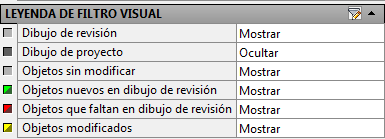
- Filtro visual: el cuadro de diálogo Filtro visual aparece al pulsar el icono Editar filtro visual (
 ) de la barra de título Leyenda de filtro visual. Permite especificar filtros que determinen el modo en que se visualizarán los objetos durante la sesión de comparación de dibujos.
) de la barra de título Leyenda de filtro visual. Permite especificar filtros que determinen el modo en que se visualizarán los objetos durante la sesión de comparación de dibujos. Seleccione los objetos que desea comparar en Objetos incluidos. Por ejemplo, puede configurar un filtro visual para que sólo se incluyan en la comparación las ventanas modificadas. El resto de los objetos se muestran como no modificados. En Tema de color de filtro visual, puede ajustar los esquemas de color y asignar estilos de trazado a diferentes grupos de objetos, como todas las ventanas modificadas. La columna Color muestra los colores de los objetos pendientes antes de seleccionarlos. En la columna Color visto se muestran los colores de los objetos después de seleccionarlos.
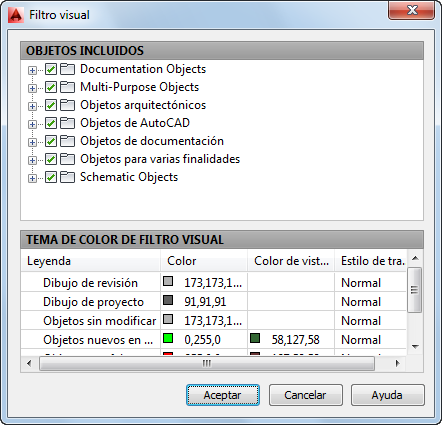
- Lista de informes de objetos: los objetos que se han modificado en el dibujo de revisión seleccionado se ordenan alfabéticamente por categorías, como Círculo, Puerta, Bloque multivista y Polilínea. Inicialmente toda la información está en negrita, lo cual indica que los objetos están pendientes (todavía no se han visualizado). Después de visualizar un objeto, la información asociada aparece como texto normal.
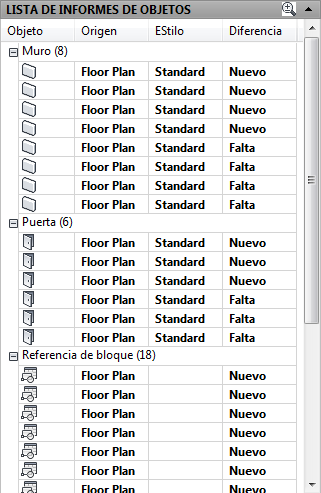
Seleccione los objetos de la lista para volver a configurarlos como pendientes o visualizados. Utilice la tecla Mayús para seleccionar varios objetos y la tecla Ctrl para seleccionar objetos individualmente; pulse con el botón derecho y elija Restablecer en pendiente o Marcar como visto. Al restablecer los objetos cambia el estilo de texto de la Lista de informes de objetos y se actualizan los valores de Resumen de objetos.
La opción de ampliar un objeto se activa y desactiva con el botón Activar/Desactivar zoom (
 ) de la barra de título de la Lista de informes de objetos o en la barra de herramientas Comparación de dibujos. Si esta opción está activa, el software amplía un objeto automáticamente tras seleccionarlo en la Lista de informes de objetos.
) de la barra de título de la Lista de informes de objetos o en la barra de herramientas Comparación de dibujos. Si esta opción está activa, el software amplía un objeto automáticamente tras seleccionarlo en la Lista de informes de objetos. Al seleccionar los objetos cambiados en el área de dibujo, el objeto se resalta en la Lista de informes de objetos. Al mantener el cursor en objetos nuevos y modificados en el dibujo, un icono de candado indica que estos objetos no se pueden modificar.
La Lista de informes de objetos funciona conjuntamente con el Resumen de objetos y las Propiedades de objeto. Cuando selecciona un objeto en la Lista de informes de objetos, cambia el número de Objetos pendientes, y las propiedades de visualización del objeto se muestran en Propiedades de objeto.
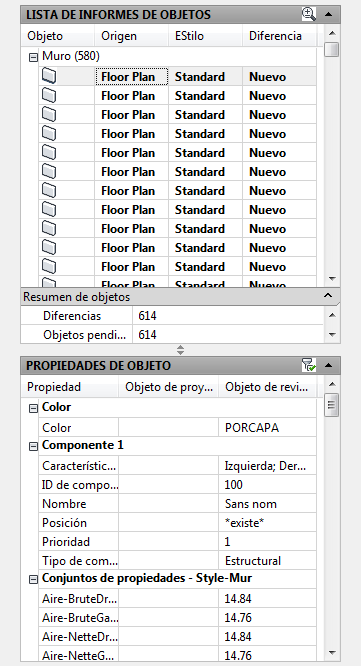
- Resumen de objetos: este resumen muestra el total de objetos modificados y el total de objetos pendientes de visualización. En el ejemplo siguiente, pueden observarse un total de 209 objetos cambiados en el dibujo de revisión, siete de ellos revisados, y 202 objetos pendientes, es decir, que no se han seleccionado todavía en la Lista de informes de objetos. Cuando se cambia el estado de los objetos en la Lista de informes de objetos, el número de Objetos pendientes aumenta o disminuye en consecuencia.

- Propiedades de objeto: esta opción está activa de modo predeterminado y muestra las propiedades que se han cambiado para el objeto seleccionado en la Lista de informes de objetos. Si desea ver todas las propiedades del objeto seleccionado, pulse el icono Mostrar propiedades de objetos revisados (
 ) en la barra de título Propiedades de objeto para desactivarlo.
) en la barra de título Propiedades de objeto para desactivarlo. Si el objeto en cuestión ya no existe, aparece la información únicamente en la columna Objeto de proyecto. Si el objeto es nuevo, la información aparece únicamente en la columna Objeto de revisión. Para los objetos modificados, se muestran tanto las propiedades de proyecto como las de revisión.